Оновлено квітень 2024: Припиніть отримувати повідомлення про помилки та сповільніть роботу системи за допомогою нашого інструмента оптимізації. Отримайте зараз на посилання
- Завантажити та встановити інструмент для ремонту тут.
- Нехай сканує ваш комп’ютер.
- Тоді інструмент буде ремонт комп'ютера.
Якщо ви хочете грати в багатокористувацький кооператив від першої особи та PvP-гру, яка займається піратами та відкритим морем, море злодіїв - це гра для вас.

Графіка чудова, бойова механіка неймовірно весела, вона також доступна для Windows 10 та Xbox One.
Але це гра, і жодна гра не обходиться без однієї чи двох помилок. Наприклад, гравці Sea of Thieves повідомили, що вони насправді не можуть грати в гру в повноекранному режимі.
Цю проблему грають гравці вже деякий час, і існує кілька способів її вирішити. Хоча деякі з методів є в кращому випадку обхідними, принаймні ви зможете насолоджуватися Мором злодіїв у повноекранному режимі.
Вимкнути накладення сторонніх сторін у грі
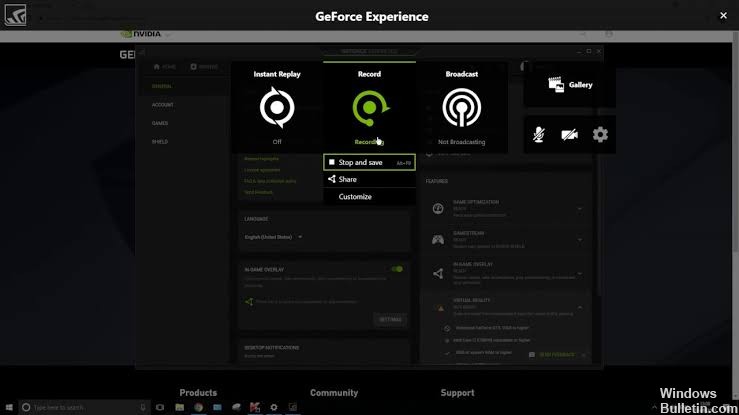
У деяких випадках використання сторонніх накладок у грі може спричинити додаткові краплі FPS або нестабільність, особливо якщо у вас кілька накладок. Якщо у вас виникають проблеми, спробуйте вимкнути їх, щоб побачити, чи це покращує вашу ефективність чи стабільність. Ось кілька прикладів стороннього програмного забезпечення, які пропонують ігрові накладки що ви можете відключити при необхідності;
Оновлення квітня 2024 року:
Тепер за допомогою цього інструменту можна запобігти проблемам з ПК, наприклад, захистити вас від втрати файлів та шкідливого програмного забезпечення. Крім того, це чудовий спосіб оптимізувати комп’ютер для максимальної продуктивності. Програма з легкістю виправляє поширені помилки, які можуть виникати в системах Windows - не потрібно кількох годин усунення несправностей, коли у вас під рукою ідеальне рішення:
- Крок 1: Завантажте інструмент для ремонту та оптимізації ПК (Windows 10, 8, 7, XP, Vista - Microsoft Gold Certified).
- Крок 2: натисніть кнопку "Нач.скан»Щоб знайти проблеми з реєстром Windows, які можуть викликати проблеми з ПК.
- Крок 3: натисніть кнопку "Ремонт всеЩоб виправити всі питання.
- Nvidia GeForce Досвід ігрових накладок
- Налаштування (символ шестірні вгорі праворуч) -> Загальне -> Перемикач накладання в грі.
- Внутрішньоігрове розбіжність - накладання
- Налаштування користувача (піктограма шестірні внизу ліворуч) -> Накладання -> Активуйте перемикач накладання у відтворенні.
- Накладення на пару / UPlay / Походження в комплекті
- Якщо ви використовуєте Windows 10, переконайтеся, що ви принаймні вимкнули функцію Game DVR у налаштуваннях Windows. Ви також можете спробувати вимкнути функції ігрової панелі, але це може спричинити проблеми з деякими іграми та програмами Магазину Windows, коли вони використовуються. Ви можете знайти ці параметри в новій Windows 10 -> Налаштування ігор.
Постарайтеся також обмежити зображення, створені графічним процесором, частотою оновлення монітора за допомогою V-Sync, G-Sync або Free Sync, оскільки надання більшої кількості зображень є марною витратою ресурсів, якщо це спричинить проблеми при збереженні гри. Ви можете навіть грати та обмежувати ігри на 120 кадрів в секунду, використовуючи частоту оновлення монітора на 120 ГГц, оскільки це цікаве число, яке можна розділити між 30 та 60 кадрів в секунду для потокового потоку!
Якщо у вас є проблеми, коли функцію G-Sync увімкнено, спробуйте спочатку відключити G-Sync, щоб дізнатися, чи допомагає вона, і залиште її для подальшого усунення несправностей.
Зміна налаштувань контролю облікових записів користувачів
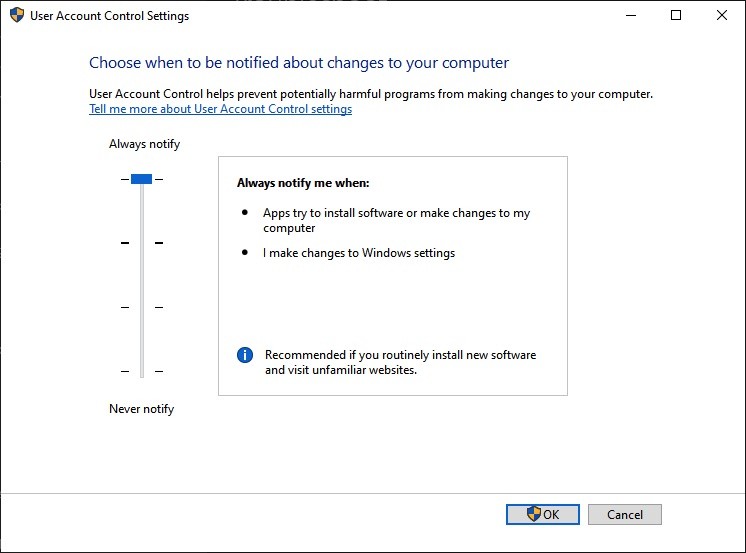
- Натисніть "Пуск"
- Тип інсульту
- Введіть control.exe в рядок пошуку
- Це відкриває панель управління
- Вибір облікових записів користувачів
- Перейдіть до облікових записів користувачів
- Перейдіть до редагування налаштувань контролю облікових записів користувачів
- Переконайтеся, що для курсора встановлено інший параметр, ніж Ніколи
Пам'ятайте, що ігрова панель не відображається в повноекранних іграх.
Пам’ятайте, що ігрова панель не з’являється, коли ви граєте в повноекранному режимі. Для повноекранних ігор можна починати та припиняти запис, натискаючи клавішу швидкого доступу WIN + ALT + R. Екран комп'ютера блимає, коли запис починається та припиняється. Якщо комбінація клавіш для вас не працює, натисніть гарячу клавішу WIN + G, і екран блимає двічі, щоб підтвердити, що гра розпізнається на ігровій панелі. Тоді ви можете використовувати гарячу клавішу WIN + ALT + R для збереження гри.
https://www.seaofthieves.com/forum/topic/82118/force-fullscreen
Порада експерта: Цей інструмент відновлення сканує репозиторії та замінює пошкоджені чи відсутні файли, якщо жоден із цих методів не спрацював. Він добре працює в більшості випадків, коли проблема пов’язана з пошкодженням системи. Цей інструмент також оптимізує вашу систему для максимальної продуктивності. Його можна завантажити за Натиснувши тут

CCNA, веб-розробник, засіб виправлення неполадок ПК
Я комп'ютерний ентузіаст і практикуючий ІТ-фахівець. У мене багаторічний досвід роботи у комп'ютерному програмуванні, усуненні несправностей апаратного забезпечення та ремонту. Я спеціалізуюся на веб-розробці та проектуванні баз даних. У мене також є сертифікація CCNA для проектування мережі та усунення несправностей.

